Excel PERCENTRANK.INC Function
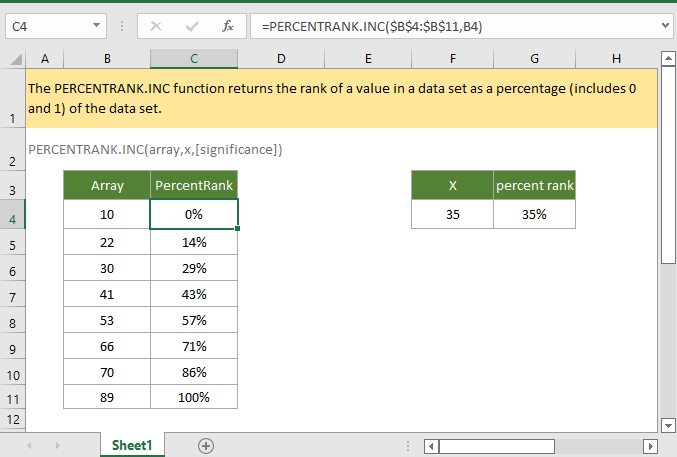
Pokud chcete pokračovat v tomto výukovém programu, stáhněte si vzorovou tabulku.
Popis
Excel PERCENTRANK.INC funkce vrací pořadí hodnoty v datové sadě jako procento (včetně 0 a 1) datové sady.
Syntaxe a argumenty
Syntaxe vzorce
Argumenty
|
Návratová hodnota
Projekt PERCENTRANK.INC funkce vrací číselnou hodnotu >= 0 a =<1.
Poznámka
1. Pokud argument x v poli neexistuje, funkce PERCENTRANK.INC interpoluje, aby zjistila procentuální pořadí.
2. V aplikaci Excel 2010 byla funkce PERCENTRANK nahrazena dvěma funkcemi: PERCENTRANK.INC a PERCENTRANK.EXC.
Chyba
1. Pokud je x nečíselná hodnota, vrátí funkce PERCENTRANK.INC #NAME? chybová hodnota.
2. Pokud argument x i pole obsahují nečíselné hodnoty, funkce PERCENTRANK.INC vrátí #HODNOTA! chybová hodnota.
3. Funkce PERCENTRANK.INC vrací chybovou hodnotu #N/A, pokud dojde k některé z níže uvedených stanic:
- Pole je prázdné;
- X je menší než nejmenší hodnota v poli;
- X je větší než největší hodnota v poli.
4. Pokud je významnost < 1, funkce PERCENTRANK.INC vrátí #NUM! chyba.
Verze
Excel 2010 a novější
Použití a příklady
Příklad 1: Základní použití
Pole v buňce B4:B11, chcete-li zjistit relativní postavení každé hodnoty buňky v poli, použijte prosím níže uvedený vzorec:
=PERCENTRANK.INC($B$4:$B$11,B4)
Stisknout vstoupit , abyste získali první výsledek, a přetažením rukojeti automatického vyplňování dolů získáte všechny výsledky.

Příklad 2: Chcete-li najít relativní postavení hodnoty, která není v poli
Pole v buňce B4:B11, chcete-li zjistit relativní postavení hodnoty 35 v buňce F4, použijte prosím níže uvedený vzorec:
=PERCENTRANK.INC($B$4:$B$11,F4)
Or
=PERCENTRANK.INC($B$4:$B$11,35)
Stisknout vstoupit klíč k výsledku..

Poznámka: Výsledky se obecně zobrazují jako desetinná čísla. Chcete-li je zobrazit v procentuálním formátu, vyberte buňky výsledků a klikněte na Procentní styl in Číslo skupina pod Domů Karta.

PERCENTRANK.EXC vs. PERCENTRANK.INC
Funkce PERCENTRANK.EXC: vyhledá procentuální pořadí bez 0 a 1 v poli.
PERCENTRANK.INC nebo PERCENTRANK: vyhledá procentuální pořadí včetně 0 a 1 v poli.
Předpokládejme, že existuje pole {1;3;5;8;9;11},
PERCENTRANK.EXC a PERCENTRANK.INC vrátí procenta samostatně, jak je uvedeno níže:

Relativní funkce:
-
vynikat PERCENTRANK funkce
Funkce Excel PERCENTRANK vrátí pořadí hodnoty v sadě dat jako procento datové sady.
-
vynikat PERCENTRANK.EXC funkce
Excel PERCENTRANK.EXC vrátí pořadí hodnoty v datové sadě jako procento (nezahrnuje 0 a 1) datové sady.
-
vynikat ROMAN funkce
Funkce ROMAN převede číslo na římské číslo v textu.
-
vynikat ROUND funkce
Funkce Excel ROUND zaokrouhlí číslo na zadaný počet číslic.
Nejlepší kancelářské nástroje produktivity
Kutools pro Excel - pomůže vám vyniknout před davem
Kutools pro Excel se může pochlubit více než 300 funkcemi, Zajištění toho, že to, co potřebujete, je jen jedno kliknutí...

Záložka Office - Povolte čtení a úpravy na záložkách v Microsoft Office (včetně Excelu)
- Jednu sekundu přepnete mezi desítkami otevřených dokumentů!
- Snižte stovky kliknutí myší každý den, sbohem s myší rukou.
- Zvyšuje vaši produktivitu o 50% při prohlížení a úpravách více dokumentů.
- Přináší efektivní karty do Office (včetně Excelu), stejně jako Chrome, Edge a Firefox.

